“Skypeは有名なオンラインアプリケーションの1つであり、コンピューター、タブレット、モバイルデバイス、さらにはスマートウォッチの間で、ビデオチャットや音声通話を介して通信するためのブリッジを提供することに重点を置いています。
また、ユーザーがテキスト、ビデオ、オーディオ、および画像を送信できるインスタントメッセージングサービスも提供します。 Skypeは、企業や研究などの理由で何百万人ものユーザーがグローバルにコミュニケーションできるようにするソフトウェアでもあります。このアプリは、人々がいくつかの用事を簡単に手間をかけずに実行できるようにしてきました。
ただし、その驚くべきパフォーマンスとサービスにもかかわらず、ユーザーはSkypeだけを使用して到達できない何かを持つ必要があります。時々、ユーザーは、後でそしてオフラインの目的で、Skypeで行った事や活動のスクリーンショットを取ることを考えていました。
したがって、驚くほど手間のかからない、信頼できるスクリーンレコーダーアプリケーションソフトウェアであるVideoPower GREENを使用すると、Skypeでスクリーンショットを撮る効率的な方法も可能になります。
画面キャプチャアプリにアクセスするのに最適で使いやすいこのアプリを使用すると、ユーザーは画面上のアクティビティをプロの結果で記録でき、ユーザーがどこにいても必要なときにいつでもキャプチャしたコンテンツにアクセスできるように支援できます。このアプリは、Skypeでスクリーンショットを撮る方法に関するユーザーの質問に正確に答えます。
以下のリンクをクリックして、この無料アプリをダウンロードしてください。試用版をダウンロードしてソフトウェアを無料で使用してみてください。詳細については、Skypeでスクリーンショットを撮る方法について以下の手順を確認してください。”
オプション:準備設定
ユーザーは設定のセットアップをスキップして、スクリーンショットを直接撮ることができます。
インターフェースの右上にあるメニューをクリックして、「設定」を選択します。

「スクリーンショットを撮る」に移動します。スクリーンショットにカーソルを含める場合は、[キャプチャにカーソルを含める]チェックボックスをオンにします。また、「メインパネルを非表示にする」の横のボックスをチェックして、キャプチャ中にソフトウェアのインターフェースを非表示にします。 「OK」をクリックして設定を保存します。
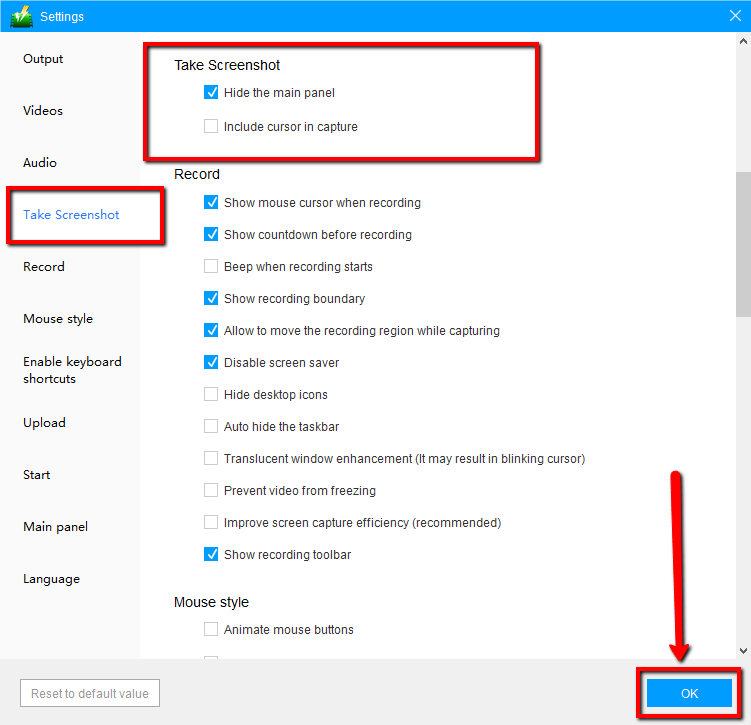
手順1:Windows PCでSkypeのスクリーンショットを撮る
VideoPower GREENを起動し、インターフェースの「スクリーンショット」タブをクリックします。
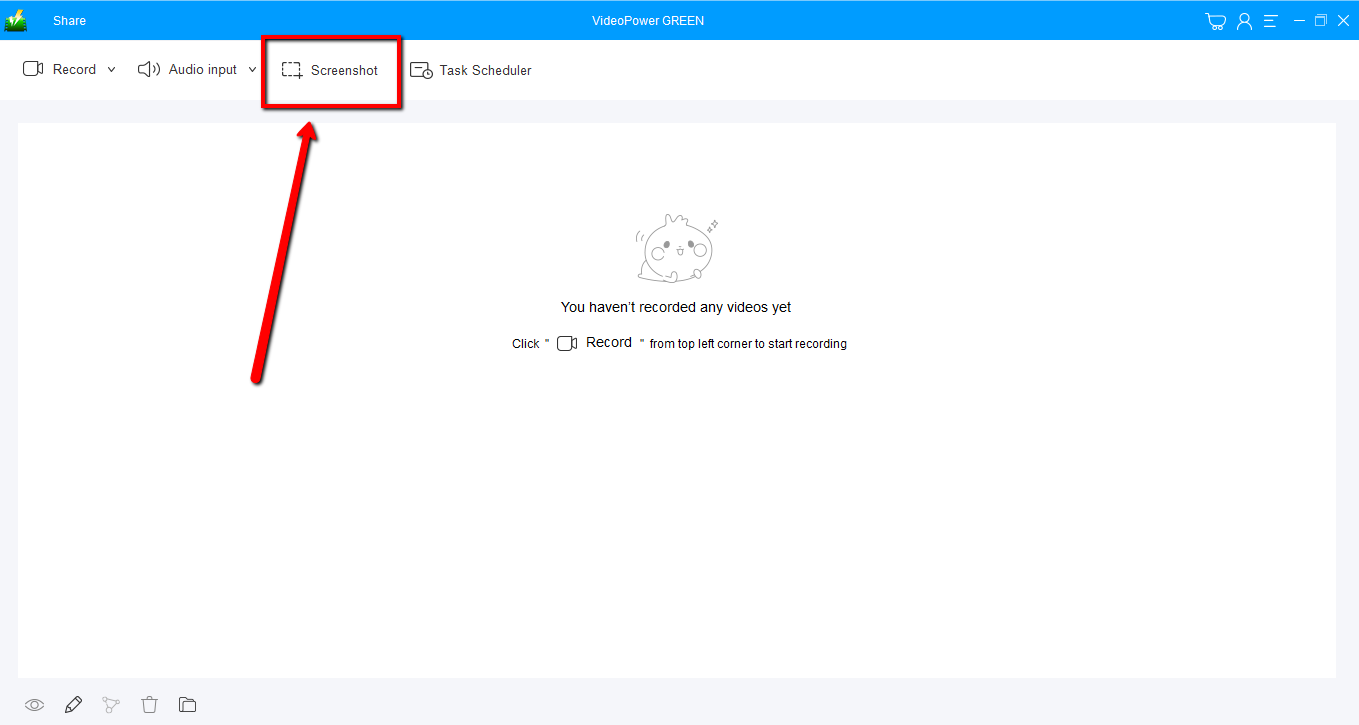
ステップ2:エリアを選択
エリア選択ツールが表示され、保存するエリアを選択できるようになります。
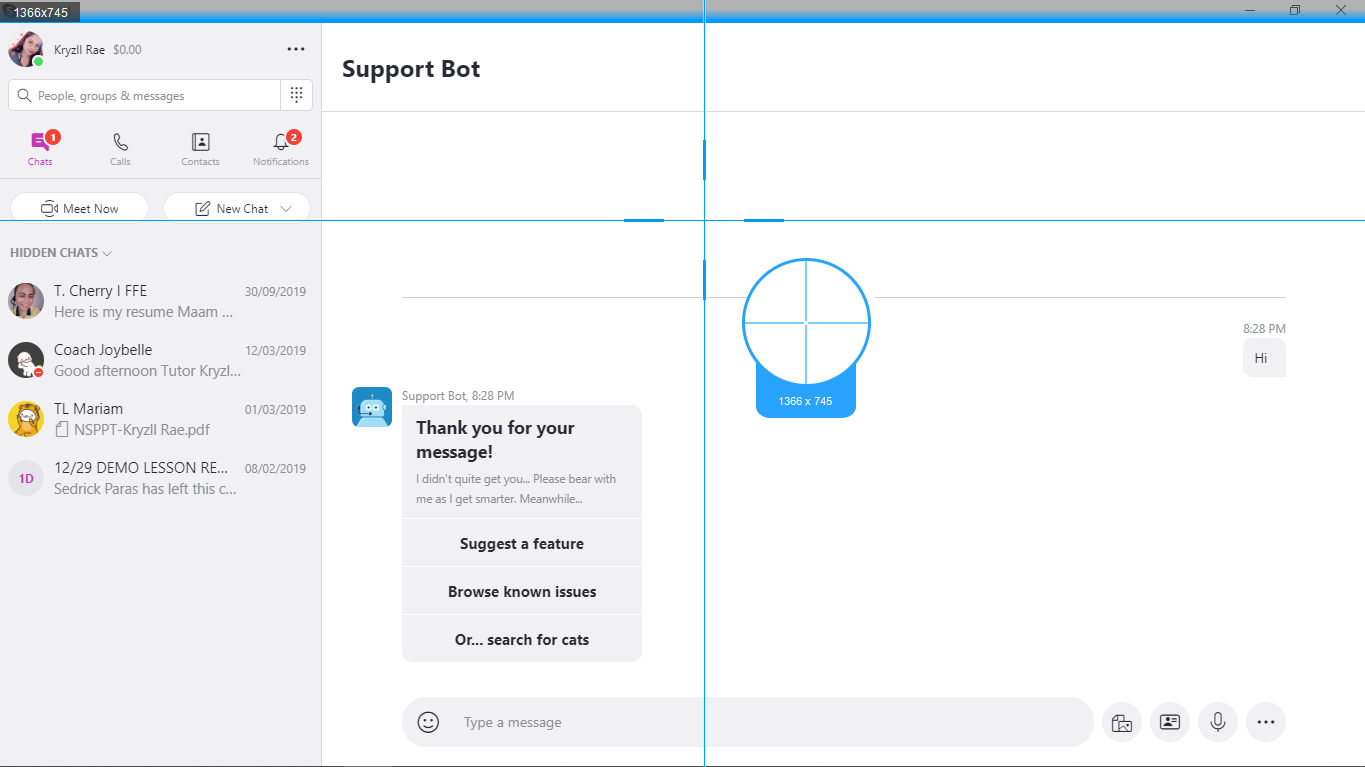
ステップ3:画像に注釈を付ける
クリックすると、選択したリージョンのスナップショットが表示されます。スクリーンショットを保存する前に、注釈バーを使用してそれに応じて変更を加えることができます。
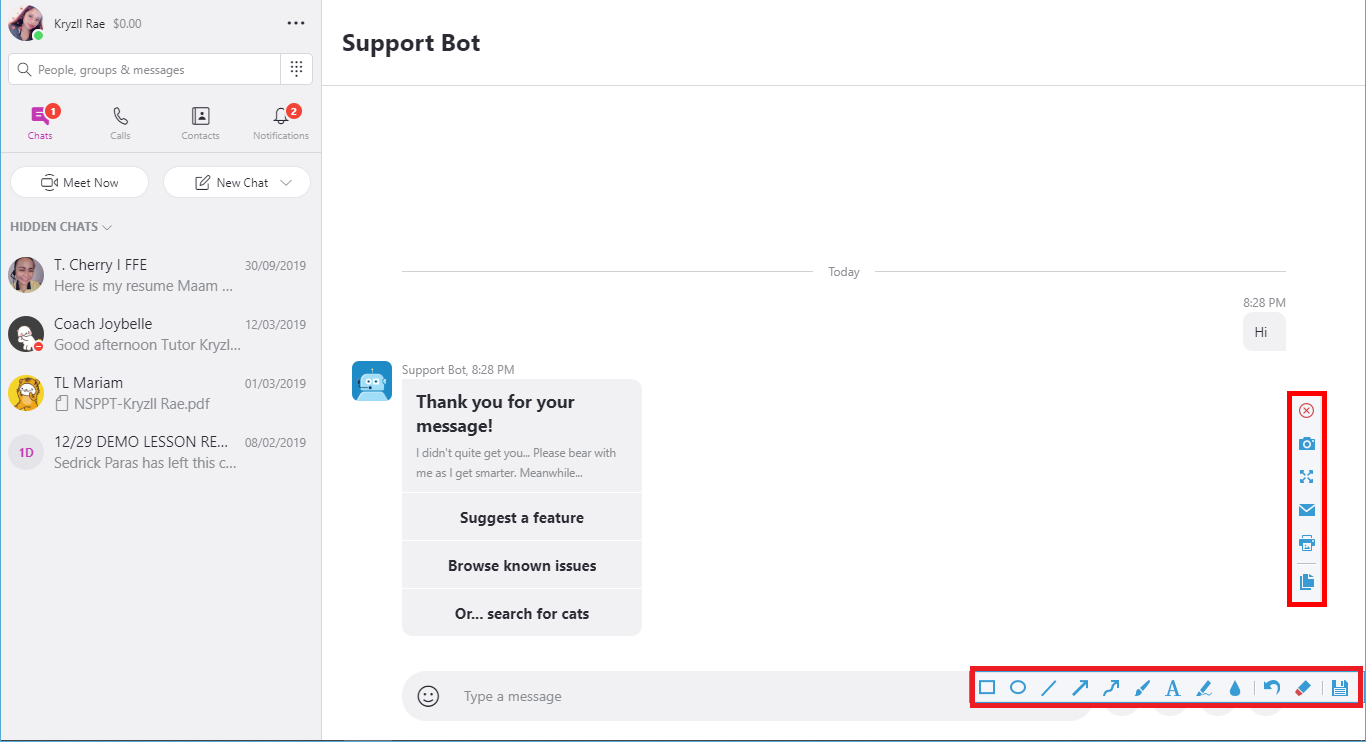
結論
したがって、VideoPower GREENと呼ばれる驚くほど便利なサードパーティの画面キャプチャアプリケーションソフトウェアは、Skypeでスクリーンショットを撮るのに最適です。また、この製品は画面のアクティビティをキャプチャするだけでなく、画面上のアクティビティを記録してビデオを作成します。
また、ユーザーは、録画したビデオに必要な高品質のプロファイルと出力形式を設定できます。さらに、このアプリは、特にユーザーの不在時にタスクが最も継続されるようにスケジュールするためのタスクスケジューラーなど、その他のさまざまな便利なプロフェッショナル機能も提供します。”
